Как выполнить обратный поиск в DNS в Linux?
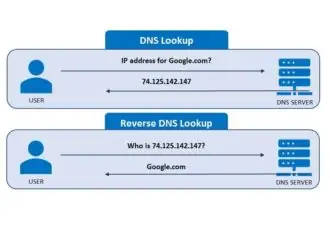
Процесс DNS известен как разрешение переадресации DNS, в котором он разрешает доменное имя с IP-адресом. Принимая во внимание, что обратное разрешение DNS или обратный поиск DNS, также известный как rDNS, используется для определения или разрешения IP-адреса, связанного с доменным именем. Как следует из названия, это процесс обратного поиска DNS, который разрешает IP-адрес обратно в доменное имя.
Обратный поиск в DNS используется почтовыми серверами для проверки и блокировки спам-сообщений. Если проверка rDNS не удалась, почтовые серверы по умолчанию помечают входящие сообщения как СПАМ. В большинстве случаев почтовые серверы автоматически отклоняют сообщения с IP-адреса, не содержащего rDNS. Поэтому, если вам нужно добавить rDNS, вы можете связаться с вашим хостингом или IP-провайдером, чтобы сделать это.
В этой статье мы объясним, как вы можете выполнить процесс обратного поиска DNS в Linux через среду командной строки.
В системе Linux доступны три разные команды, которые можно использовать для выполнения процесса поиска rDNS:
- Команда dig: Программа поиска информации о домене, известная как dig, полезна для наблюдения за серверами имен DNS.
- Команда host: host — это утилита командной строки, используемая для выполнения поиска в DNS. Он преобразует имена хостов в IP-адреса и наоборот.
- Команда nslookup: Nslookup используется для проверки серверов доменных имен в Интернете.
Выполните обратный поиск в DNS с помощью команды dig
Используя команду dig, вы можете легко выполнить поиск rDNS вручную через терминал и показать ответы, полученные от проверенных серверов имен. Эта команда дает гибкий и понятный вывод, что является основной причиной, по которой администраторы DNS использовали команду dig для решения проблем DNS. Используйте следующую команду для выполнения поиска rDNS в Linux:
$ dig –x ipaddress $ dig –x 10.0.2.15
Выполните обратный поиск в DNS с помощью команды host
Утилита Host преобразует имена в IP-адреса и наоборот, как мы обсуждали выше. Чтобы выполнить поиск DNS с помощью команды host, введите следующую команду:
$ host ip-адрес $ host 10.0.2.15
Выполните обратный поиск DNS (rDNS) с помощью команды nslookup
Nslookup — это наиболее часто используемый инструмент сетевого администрирования, который помогает проверять и решать проблемы, связанные с DNS. Он имеет два разных режима для отображения вывода: интерактивный и неинтерактивный режим.
В интерактивном режиме отображается информация о различных хостах и доменах по запросу. В неинтерактивном режиме отображается только имя и соответствующие запрошенные данные для домена. Используйте следующую команду nslookup для отображения информации о данном IP-адресе:
$ nslookup 10.0.2.15
Заключение
Обратный поиск в DNS — это простой способ убедиться, что IP-адрес действительно принадлежит указанному домену. Таким образом, используя вышеупомянутые команды, вы можете легко отобразить поисковую информацию rDNS для данного IP-адреса. Присылайте, пожалуйста, свой запрос в комментариях.
Редактор: AndreyEx





